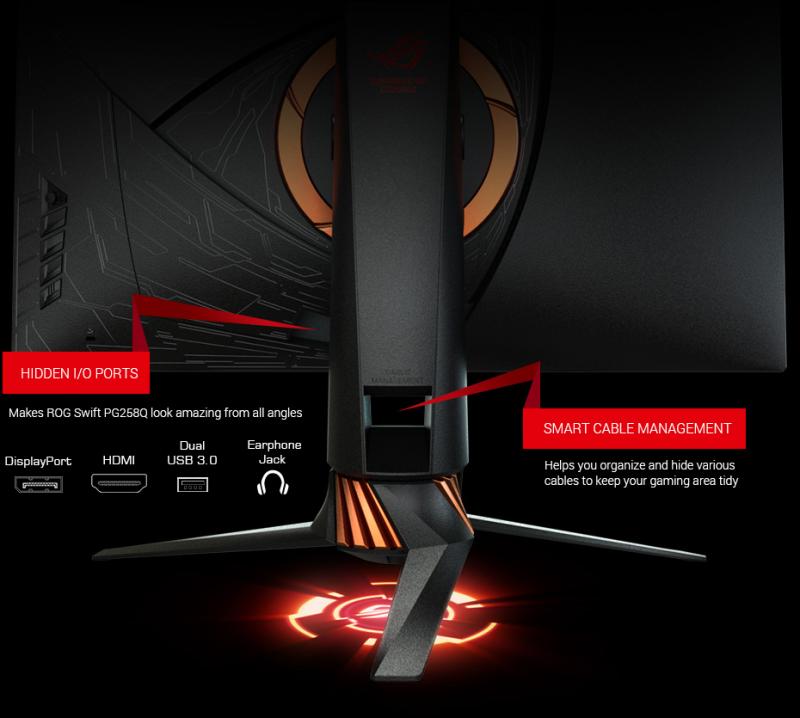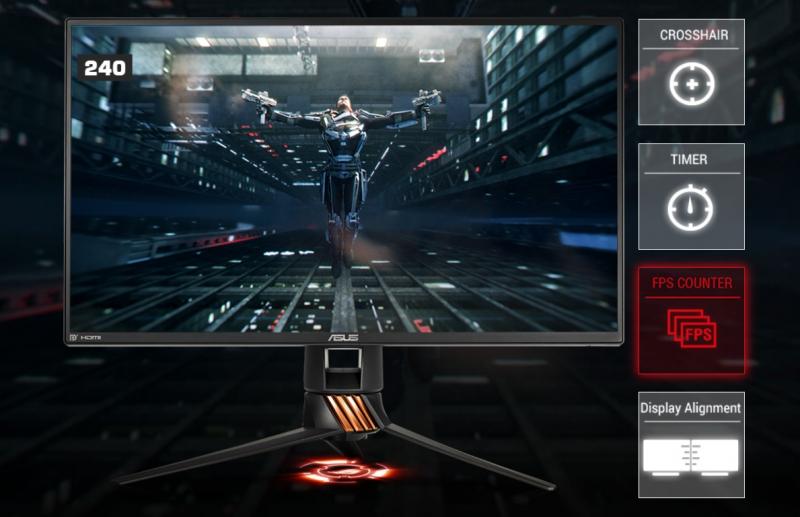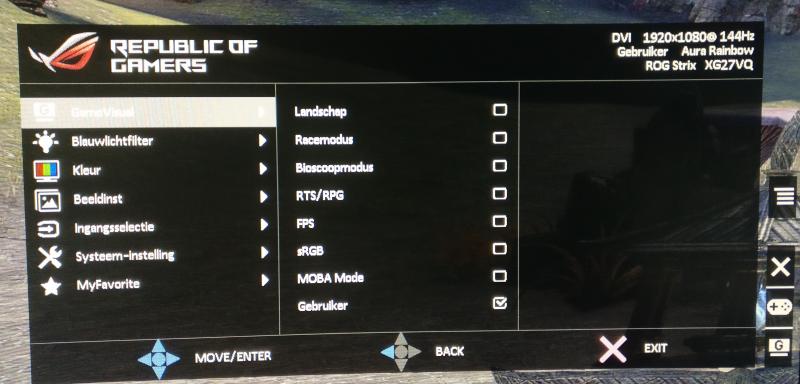Asus ROG PG258Q en XG27VQ
Asus ROG was zo vriendelijk om ons twee bijzondere monitoren te laten uittesten: de Swift PG258Q en de Strix XG27VQ. Gelukkig kregen we ook een Strix GTX 1080Ti grafische kaart met 11 GB aan VRAM tijdelijk te leen om het onderste uit de kan te kunnen halen.
De PG258Q en de XG27VQ hebben veel overeenkomsten, wat logisch is, gezien ze allebei van Asus ROG zijn. Allereerst bespreken we dan ook de aspecten die gelden voor beide monitoren.
Light Signature
Zoals je waarschijnlijk gewend bent van monitoren (en de Ikea), krijg je een klein bouwpakket als je een nieuwe monitor aanschaft. Beide monitoren hebben een stevige standaard met drie poten met meteen een opmerkelijke toevoeging. Aan de onderkant waar de poten samenkomen kun je een plaatje bevestigen. Asus stuurt meerdere exemplaren mee en ook uitleg hoe je je eigen ontwerp kunt maken van de zogenaamde light signature. Je kunt dus een logo van Asus of jezelf met een langzaam pulserend rood licht laten weergeven onder de monitor. Een leuk idee, maar helaas is er geen optie om het lampje uit te zetten. Mijn monitoren gaan alleen in standby- stand als de pc uitgaat, dus er is constant een rood licht in de kamer.
Aura
Achter het scherm is ASUS Aura RGB-verlichting geplaatst. Je kan dit met het Aura-systeem laten synchroniseren met ieder rgb-product dat dit ondersteunt. Dan krijg je dus bijvoorbeeld een pulserend rgb-effect synchroon met je videokaart, toetsenbord, muis en je monitor. Een leuke vondst, maar niet met het praktische Halo-effect van een Aura Terminal, waarmee de kleuren op je scherm ook terugkomen in led-strips, die je achter je monitor kunt plaatsen. De Aura Terminal is nog niet op de markt, dus we moeten geduld hebben. Helaas werkt de Aura niet met de light signature onder je monitor. Dit was extra fijn geweest, om je eigen logo te zien pulseren met de rest van je randapparatuur. Ik hoop dat Asus snel Aura toevoegt aan hun light signature.
Kabelmanagement
Je kunt je kabels aansluiten aan je scherm en ze vervolgens afdekken met een net plaatje. Er is bij de Strix XG27VQ een DVI-D, hdmi (1.4), DisplayPort 1.2 en een koptelefoon aansluiting aanwezig. De PG258Q heeft in plaats van de DVI-D een USB 3.0. De aansluitingen zijn redelijk lastig te bereiken, maar als het goed is hoef je hier zelden te zijn (behalve als je monitoren aan het reviewen bent in verschillende opstellingen). Het afdekplaatje geeft de monitoren een hele nette afwerking. Je kunt je kabels achter de poot wegleiden naar beneden. Dit geeft een mooi strak beeld op je bureau.

Solide standaard
De standaard geeft je de vrijheid om je monitor te draaien, of in hoogte te verstellen. Dit gaat soepel, traploos en voelt altijd solide aan. Je hebt dus niet het gevoel dat je scherm opeens van positie kan veranderen, ook al laat je deze schuin staan.
Knoppen
De knoppen om je menu te bedienen zijn aan de achterkant van het scherm geplaatst en niet bijvoorbeeld aan de onderkant. Dit is behoorlijk irritant bij een opstelling met meerdere schermen. Het maakt deze ontwerpkeuze opmerkelijk, omdat Asus het gebruik van meerdere schermen actief promoot. Mocht je gewoon een monitor gebruiken, dan is de positie van de knoppen geen enkel probleem.
Het menu is even wennen, maar op zich logisch. Er zijn vier knoppen en een kleine joystick om snel door alle functies te gaan. Eén knop is om de monitor aan te zetten, eentje voor GameVisual, eentje voor GamePlus en eentje om uit het menu te gaan. Om in het ‘echte’ volledige menu te gaan, dien je jouw joystick te bewegen.
GameVisual
Met GameVisual kun je de instellingen van je scherm snel aanpassen aan het type spel dat je wilt spelen of film die je wilt zien. Je hebt opties voor FPS, Moba, RTS/RPG, racen, maar ook bios, landschap en sRGB om foto’s te bewerken. Je kan ook ervoor zorgen dat de monitor instelling wijzigt als je een bepaalde game of applicatie opstart. Er is ook een instelling die je zelf naar hartenlust kunt wijzigen. De verschillende instellingen zijn ook echt anders. De Bios-instelling geeft het wit een ietwat blauwe gloed en de Landschap-instelling maakt het beeld iets helderder.
GamePlus
GamePlus geeft gamers extra foefjes, zoals een crosshair in het scherm voor fps-games, een timer, een frame-teller voor fps-junkies en een knop om je scherm uit te lijnen met andere monitoren op je bureau. Ik vind GamePlus een leuk idee, maar niet denderend uitgevoerd. De crosshair is handig; de frameteller werkt prima en het nut van de timer ontgaat mij compleet. Helaas worden bij de laatste twee toepassingen de getallen iets te groot weergegeven. Ten slotte is de functie om je scherm uit te lijnen opmerkelijk. Bij de software van Nvidia en Amd doe je dat namelijk meteen bij het instellen van de meerdere schermen.
Menu
Het menu is groot en uitgebreid, zoals het moet zijn bij een monitor. Alles is goed te vinden en het pookje (de joystick) maakt navigeren erg makkelijk. Wat voor mij de grootste gemiste kans is, om een aparte knop te hebben om te wisselen van input. Nu moet dit erg omslachtig gebeuren, omdat ik in dit menu handmatig dien aan te geven welke inputbron ik wil gebruiken. Voor een doorsnee gebruiker natuurlijk geen probleem, maar als je ook je PlayStation op je monitor aansluit, dan wil je eigenlijk niet door het menu hoeven gaan om even van input te wisselen.
Beeld
De standaard kleurinstellingen waren mij iets te fel, maar alles is snel, overzichtelijk en makkelijk aan te passen in het menu. Als je jouw monitor hebt ingesteld, dan is het wel even schrikken op een positieve manier. Ik had mijn vertrouwde schermen ernaast staan en het was een pijnlijke gewaarwording hoe groot het verschil kan zijn met een goedkope en een kwaliteitsmonitor. Als je het niet naast elkaar ziet, dan heb je waarschijnlijk niet door hoe groot de impact is. De PG258Q heeft bijvoorbeeld een tn-scherm, maar mijn Iiyama IPS scherm is hiernaast flets en onaantrekkelijk.
Asus ROG Swift PG258Q
Het bijzondere van de PG258Q is het feit dat dit 24,5 inch scherm 240Hz ondersteunt. De meeste monitoren komen niet verder dan 60Hz en voor de meeste games is dat dan ook ruim voldoende. Maar ben je competitieve FPS-gamer en wil je nooit je hardware de schuld kunnen geven van een verloren wedstrijd, dan is een 240Hz scherm een welkome toevoeging. Zoals jullie misschien weten ben ik beroerd slecht in FPS-games. Na even Counter Strike: Global Offensive (CSGO) op dit scherm gespeeld te hebben, kon ik eindelijk de moeilijkheidsgraad op ‘normaal’ zetten. Als zelfs ik hier beter van ga schieten, dan weet je dat het werkt. Ook een esporter als Logix geeft dit meermaals aan in dit interview.
Je begrijpt dat je een leuke pc-opstelling dient te hebben om 240Hz op je scherm te krijgen. Je moet sowieso een DisplayPort-kabel gebruiken, maar Asus levert deze standaard mee. Daarnaast moet je zorgen dat de pc 240Hz naar je monitor stuurt. Natuurlijk gaat dit niet van een leien dakje, want Windows is nog altijd Windows. Bij de instellingen voor je beeldscherm kun je de verversfrequentie aanpassen, maar onder mysterieuze omstandigheden is deze bij mij weleens teruggegaan naar een lagere frequentie. Dit lag aan Windows en niet aan het scherm.
Hoge prijs
Het grootste minpunt aan de PG258Q is overduidelijk de prijs. De laagste prijs ligt op het moment rond de €600,- en dat maakt het dus geen impulsaankoop. Je betaalt aanzienlijk meer voor een hoop extra frames per seconde. Degenen die hier baat bij hebben zijn spelers van FPS-games, maar buiten deze groep zijn er weinig mensen die dit volgens mij aanspreekt.
Ik heb Asus om een reactie gevraagd over deze hoge prijs. Zij gaven aan dat de prijs van de PG258Q voor een groot deel wordt bepaald door de duurdere Nvidia G-Sync scaler en de 240Hz die de PG258Q kan produceren. Dat is namelijk de hoogst mogelijke verversfrequentie voor een beeldscherm.
Asus ROG Strix XG27VQ
De XG27VQ is een 27 inch gebogen scherm dat 144Hz ondersteunt. Er zit een aardige kromming in die wordt weergegeven met de aanduiding 1800R. Ik heb vaak genoeg gebogen schermen in de winkel zien staan, maar pas als je het zelf gaat gebruiken, dan merk je het verschil. Wederom helpt het als je twee verschillende monitoren naast elkaar hebt staan. Door het gebogen scherm word je meer het beeld in getrokken en lijkt het scherm door deze optische truc net even iets groter. Met een 27 inch scherm voor je snufferd is dat dus wel erg overweldigend.
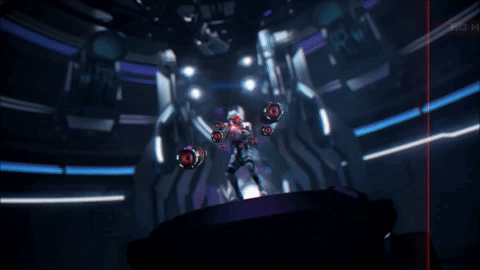
Al snel bleek dat ik een voorkeur had om dit scherm te gebruiken en de andere monitoren, inclusief de PG258Q, te negeren. Om te kijken hoe ver dit ging, heb ik vier monitoren aangesloten en heb ik vervolgens dit scherm op verschillende plekken neergezet. Ook al zette ik de XG27VQ op een onhandige plek neer, waarbij ik mijn nek moest draaien om erop te kijken, dan deed ik dit automatisch toch. De XG27VQ is de mooiste monitor die ik zelf heb kunnen gebruiken.
Prijs
De prijs van XG27VQ is een stuk lager dan dat van zijn snellere kleine broertje: voor ongeveer €465,- mag je staren naar deze gebogen schoonheid op je bureau. Natuurlijk heeft dit scherm ook G-Synch, maar de XG27VQ bombardeert je ogen slechts 144 keer per seconde met een vers frame (in tegenstelling tot de 240Hz kanonnade van de PG258Q). Zijn FPS-games voor jou niet het allerbelangrijkste, maar wil je toch genieten van games als The Witcher 3 met meer dan 100 fps, dan is dit een prachtige optie. Er zijn goedkopere en grotere monitoren op de markt, maar je moet wel kijken hoeveel hertz deze kunnen weergeven en in hoeverre die verversfrequentie voor jou belangrijk is.